Cara Merubah Keseluruhan URL Domain Lama Ke URL Domain Baru Pada WordPress

Jika kamu memiliki blog WordPress dan ingin merubahnya dengan nama domain baru, kamu wajib merubah keseluruhan URL domain lama ke domain baru agar blog dapat diakses dengan sempurna dan tidak ada link kadaluarsa atau kesalahan 404.
Cara merubah keseluruhan URL domain lama ke domain baru di WordPress merupakan langkah yang mungkin sedikit membingungkan bagi pemula, namun ini tetap harus dilakukan agar blog bisa berfungsi seperti sediakala.
Syarat sebelum melakukan perubahan pada ksesluruhan URL adalah kamu harus bisa mengakses PHPMyAdmin, itu bisa dilakukan dari cPanel atau melalui program alternatif.
Nah seperti apa cara merubah keseluruhan URL domain lama ke domain? Simak langkah-langkahnya dibawah ini.
Cara Merubah Keseluruhan URL Domain Lama Ke URL Domain Baru Pada WordPress
1. Seletah kamu selesai melakukan backup dan restore WordPress, kamu mungkin tidak akan sadar jika masih banyak URL domain lama yang terselip pada bagian-bagian blog, seperti di dalam postingan atau di dalam konfigurasi plugin.
Kamu bisa mengetahui apakah masih ada URL domain lama yang tersisa pada blog WordPress setelah melakukan penggantian nama domain melalui PHPMyAdmin. Petama-tama, masuk kedalam kontrol panel hosting kamu, kemudian cari menu PHPMyAdmin dan klik nama database yang digunakan untuk blog WordPress. Klik Cari pada bagian navigasi lalu ketikkan nama domain lama kamu.
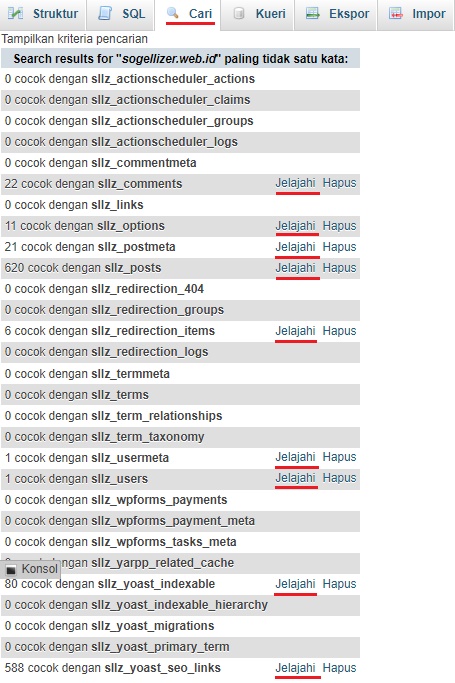
Hasilnya akan seperti gambar diatas, masih ada banyak URL domain lama yang tersimpan pada blog yang telah diganti nama domainnya.
Cara paling mudah melakukan perubahan masal pada URL domain lama ke domain baru ialah dengan menggunakan plugin Velvet Blues Update URLs. Plugin ini memungkinkan kamu untuk mengubah URL domain lama ke domain baru hanya dengan beberapa kali klik saja.
Untuk menggunakannya sangat sederhana, kamu hanya perlu menginstall dan mengaktifkan plugin ini kemudian buka Perkakas lalu Update URLs. Ketikkan URL domain lama dibagian Old URL dan ketikkan domain baru di New URL seperti gambar dibawah ini.
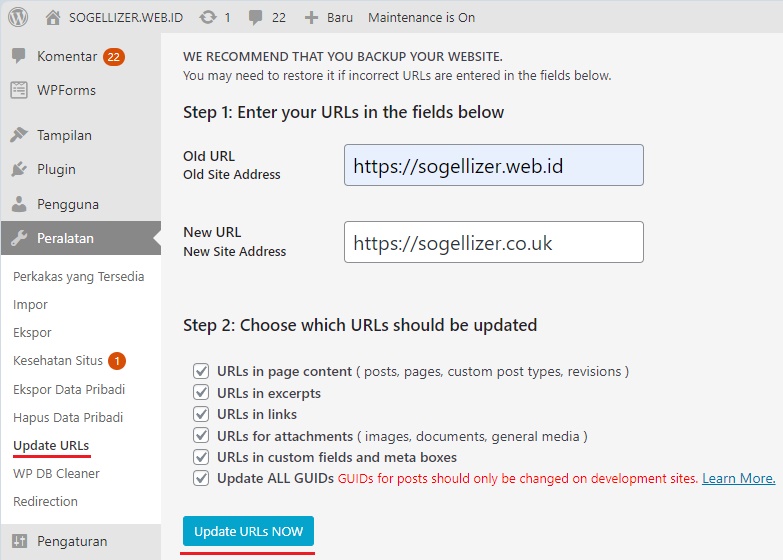
Jangan lupa juga untuk mencentang semua bagian Step 2: Choose which URLs should be updated. Selanjutnya klik tombol Update URLs NOW.
Maka kamu akan mendapat keterangan “Success! Your URLs have been updated” lengkap dengan jenis dan jumlah URL yang telah diperbarui.
Meski dikatakan berhasil, namun plugin Velvet Blues Update URLs hanya mengubah sebagian besar URL default di dalam postingan dan tidak mampu merubah konfigurasi URL pada plugin lain atau tema blog WordPress kamu. Jadi, jika kamu melakukan pencarian ulang di database, URL domain lama akan berkurang jumlahnya tetapi tidak keseluruhan.
Sisa-sisa URL domain lama ini bisa kamu ubah/perbarui secara manual satu per satu dari database dengan mengklik Jelajahi sampai semua URL domain lama terganti dengan URL domain baru.
2. Apabila kamu menggunakan Yoast SEO yang sudah di konfigurasi sebelumnya di domain lama, kamu harus melakukan pembaruan URL ke domain baru. Tentu saja, plugin yang dibutuhkan untuk melakukan pembaruan URL ini berbeda.
Untuk melakukan pembaruan URL dari table database Yoast SEO (yoast_seo_links) kamu memerlukan plugin Yoast Test Helper. Plugin ini dibuat oleh Tim Yoast sebagai alat untuk mengatasi berbagai masalah pada plugin Yoast SEO.
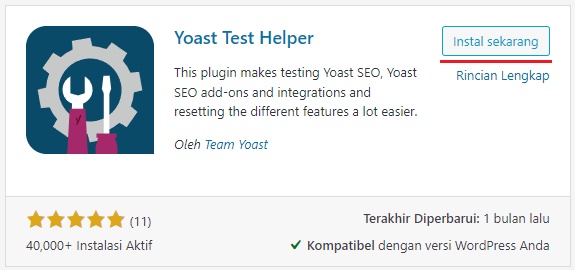
Sesudah kamu memasang dan mengaktifkan plugin Yoast Test Helper, buka Peralatan lalu pilih Yoast Test. Disini kamu akan menemukan banyak menu yang dapat digunakan untuk keperluan tingkat lanjut (jangan lakukan apapun jika kamu tidak memahaminya). Cari dan klik tombol Reset Indexable tables & migrations.
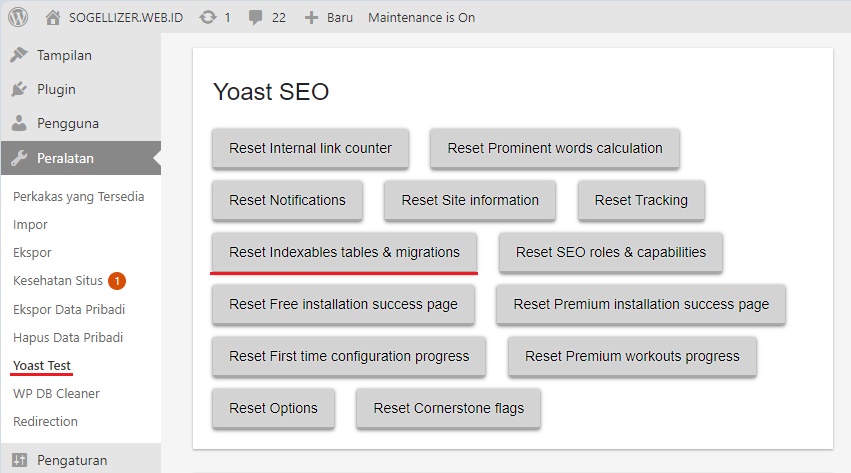
Fitur tersebut memungkinkan Yoast Test memperbarui keseluruhan URL domain lama ke domain baru secara otomatis hanya dengan sekali klik.
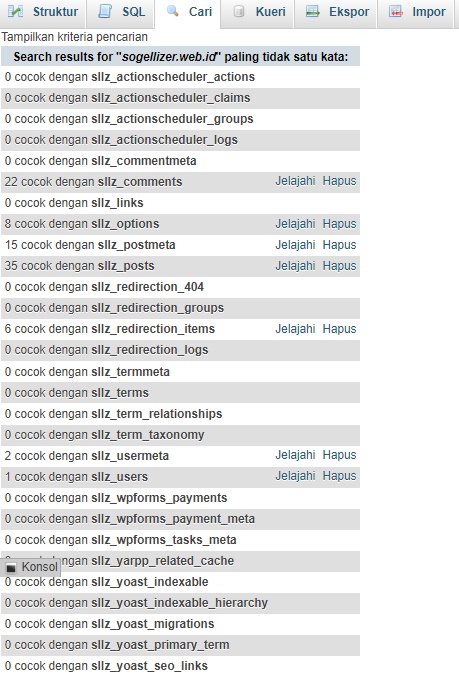
Perhatikan table terakhir, yoast_seo_links yang sebelumnya ada lebih dari 500 URL/Links, kini menjadi 0 karena semua URL domain lama telah terganti dengan URL domain baru.
3. Sampai disini, kamu bisa mengecek kembali di database dengan melakukan pencarian domain lama. Bila hasil yang didapat sudah semakin sedikit, kamu bisa melakukan perubahan itu secara manual satu per satu hingga semua URL domain lama bersih dari database blog WordPress kamu.
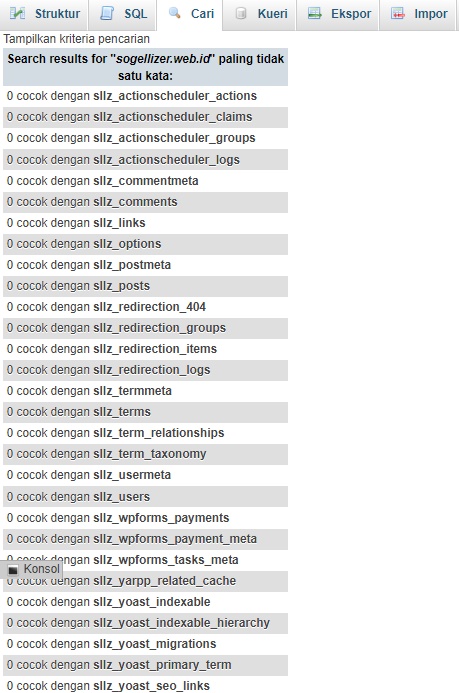
Dengan begitu, sekarang blog WordPress kamu benar-benar telah menggunakan nama domain baru sepenuhnya dan bisa dipastikan tidak ada lagi domain lama yang tersemat pada postingan atau konfigurasi plugin.
Selamat mencoba dan semoga informasi ini dapat bermanfaat.










